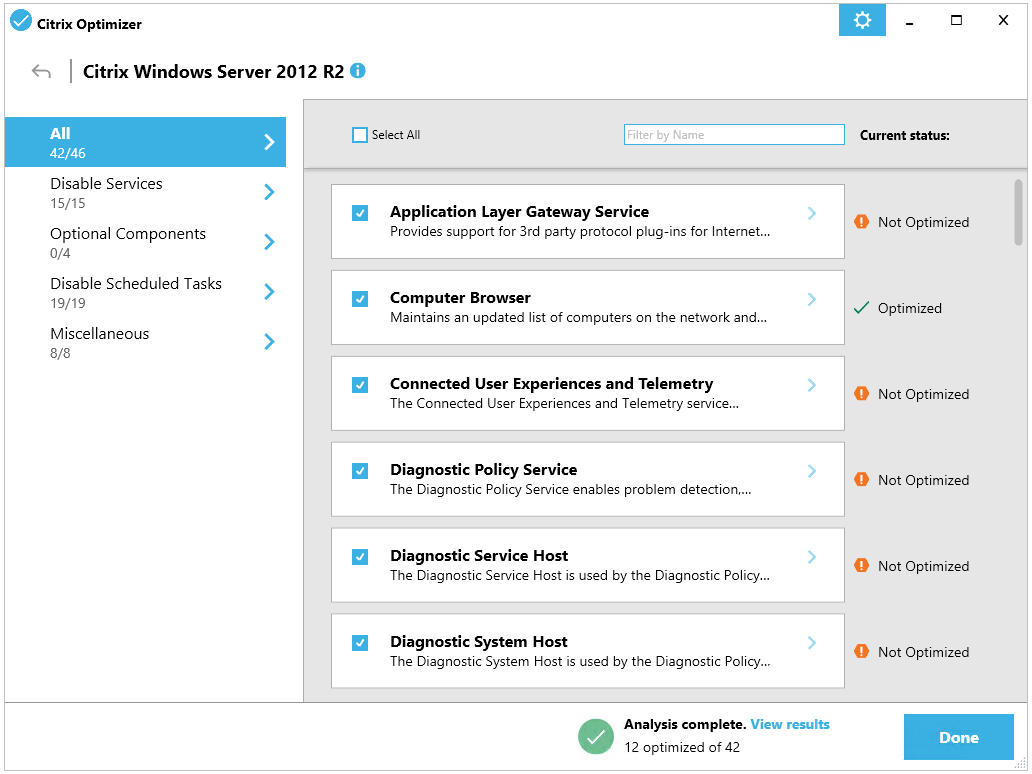纳吉奥斯 – Monitorizando un SAI de MGE
如果我们的组织里有 UPS 或 UPS,为什么不监控它? 为什么不知道您的电池状态? 如果我们有任何问题,那肯定是关键的, 我认为从我们的 Nagios 或 Centreon 机器集中和控制它是合理的,以便我们控制可能遇到的任何问题并接收其通知. 因此,如果您有兴趣了解 UPS 的状态,请查看此文档!
在这篇文章中,我们将监控 MGE 的一款稍旧的 UPS (在来自 APC 之后,现在必须属于施耐德电气), 我们将使用几个脚本, 第一个选项我们会得到很多信息,第二个选项是 UPS 的一般状态. 第一个 'check_snmp_mgeeaton_ups.pl 脚本’ 我们可以从: https://exchange.nagios.org/directory/Plugins/Hardware/UPS/Merlin-Guerin/check_snmp_mgeeaton_ups/details. 第二个脚本 'check_snmp_mge_ups’ 我们将其从: https://exchange.nagios.org/directory/Plugins/Network-Protocols/SNMP/MGE-check_mge_ups/details. 我们必须将它们留在 Nagios 或 Centreon 的 plugins 文件夹中,并使用 'chmod +x' 使它们可执行.
在你继续之前, 请记住在 UPS 上启用 SNMP, 引入 SNMP 社区并允许来自 Nagios 机器的连接 / 森通!
使用 'check_snmp_mgeeaton_ups.pl’ 我们将能够从 UPS 获得大量信息, 两者都在电池电量级别, 加载失败, 电压, 测量输出负载或其电压, 温度, 等… 我们在援助中看到什么, 我们走吧! 如果我们想尝试一下, 跑
[源代码]./check_snmp_mgeeaton_ups.pl -H DIRECCION_IP_SAI&中文;-C COMUNIDAD_SNMP -OR 选项[/源代码]
不错, 第一件事是在 Centreon 中注册 UPS Host, 将与将监控您的服务 相关联. 因为 “配置” > “主机” > “加…” 我们添加 UPS:
- 名字: 要监控的 UPS 名称.
- 别名: 我们将在 Centreon 中看到 UPS 的名称.
- IP地址 / DNS 解析: 我们标明 UPS 的 IP 地址.
- SNMP 社区 & 版本: 我们指示 SNMP 社区及其版本.
- 模板: 如果我们安装了 Centreon 插件包,我们可以使用一个名为“HW-UPS-Standard-Rfc12628-SNMP-custom”的有趣基本模板, 如果要安装它们, 退房 本文档. 如果不是, 通常它将是 'generic-host'.
我们始终如一 “救”,
我们为此脚本创建了 Command,以及我们将监控的每个 Service 所需的内容, 正如我们已经知道的 “配置” > “命令” > “加” 以及类似:
- 命令名称: 指定命令的名称, 我通常告诉你, 如有必要,我通常会使用脚本的名称尽快找到它, 在本例中为“check_snmp_mgeeaton_ups.pl”.
- 命令类型: 我们标记 'Check'.
- 命令行: 我们输入此命令将执行的内容, 在我们关心的例子中: check_snmp_mgeeaton_ups.pl -H $HOSTADDRESS$ -C $_HOSTSNMPCOMMUNITY$ -O $ARG 1$'
- 参数描述: 点击 'Describe arguments' 并定义我们唯一的参数, 这将是我们在创建服务时要检查的选项
我们用 “救”,
什么都没有, 现在我们创建将监控每个项目的 Service, 在此示例中,要监控电池的电量,我们必须配置一项新服务, 依此类推,每个要检查的元素! 我们根据以下来源创建服务 “配置” > “服务业” > “加…” 然后我们完成:
- 描述: 它将是我们将在监控中看到的服务的名称, 电池充电, 输出电压…
- 与主机关联: 我们将其与新创建的 UPS Host 相关联.
- 模板: 我们指示您将从中继承某些设置的父模板, 如果我们在那个模板上做, 与往常一样,当通常的事情是修改通知时, 时期, 接触, 等。。。通常是 'generic-active-service-custom'.
- Check 命令: 选择我们刚刚在上一步中创建的命令, “check_snmp_mgeeaton_ups.pl”.
- 参数: 当我们选择这个命令时,我们将获取要填写的参数, 我们从 shell 中看到的帮助中记住了我们应该指示的选项, battery_level, output_voltage…
我们用 “救”,
让我们使用第二个脚本! 就像我之前说的,有了这个, 我们将获取 UPS 的一般状况, 通过获取所有传感器的值来总结您的运行状况. 如果需要,我们会从 Nagios shell 运行以进行测试。:
[源代码]./check_snmp_mge_ups -H DIRECCION_IP_UPS -C COMUNIDAD_SNMP[/源代码]
我们为第二个脚本创建 Command, 如故, 因为 “配置” > “命令” > “加” 以及类似:
- 命令名称: “check_snmp_mge_ups”.
- 命令类型: 我们标记 'Check'.
- 命令行: 我们输入此命令将执行的内容, 在我们关心的例子中: '/usr/lib/nagios/plugins/check_snmp_mge_ups -H $HOSTADDRESS$ -C $_HOSTSNMPCOMMUNITY$'
我们用 “救”,
我们创建了服务,该服务将从 “配置” > “服务业” > “加…” 然后我们完成:
- 描述: 例如,Status 为它提供了一个理想的名称,以了解该服务为我们带来了什么
- 与主机关联: 我们将其与 UPS Host 关联.
- 模板: 您将从中继承某些设置的父模板, 通常为 'generic-active-service-custom'.
- Check 命令: 在上一步中选择新创建的 Command, “check_snmp_mge_ups”.
我们用 “救”,
就是这样!! 如果我们转到 “监测” 我们现在将能够可视化 UPS 的监控状态, 除了完美控制其状况之外,我们还将能够收集到真正有用的信息. 请记住导出数据并重新加载设置,以便 Centreon 可以读取更改. 如果你需要记住, 从 “配置” > “轮询” > “导出配置”, 选择我们的轮询器, 我们标记检查并重新启动 & “导出”.
如果我们想强制检查, 我们已经知道了, 选择我们感兴趣的服务,然后在组合中选择“服务 – 安排立即检查” (强迫)’.
我希望它对您有所帮助!